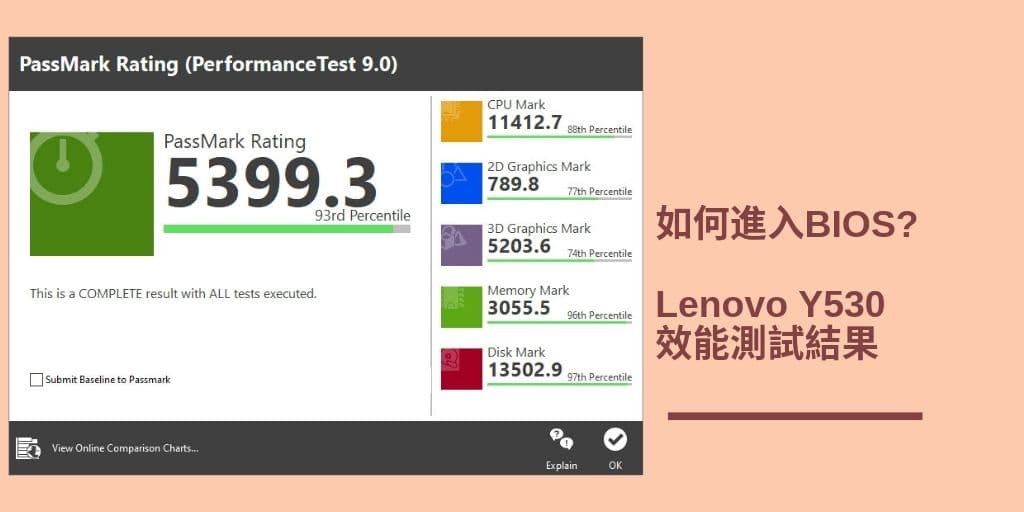如何進入 BIOS 選單?
一直以來,都是看到開機畫面時,馬上按下【 del 】或【 小數點 】鍵進入 BIOS 選單來調整設定,或進行版本更新。而BIOS就是【 Basic Input Output System 】的縮寫,中文就是【基本輸入輸出系統】。更新版本,就是可以支援新的硬體或技術規範、解決舊版中存在的錯誤…
現在,電腦都採用圖形化介面的 EFI 以及 UEFI 了,老早就已經取代了傳統BIOS那種藍白介面。而且還可以用滑鼠操作,真的很方便~公司 IT 人員知道我有架部落格,所以很好心的幫我拍了一堆照片,順便把專有名詞翻譯成白話文,坦白說,有些我也看不懂,就放上來分享給大家看看 Lenovo Y530 的BIOS頁面囉~
進入 BIOS 選單 與 開機選單
功能鍵【 F2 】進入選單與【 F12 】開機選單
按下電源鍵後,或電腦重開機後,在出現【Lenovo】logo的時候,按下:
- 【 F2 】:進入選單
- 【 F12 】:進入開機選單


Lenovo Y530 選單 >> Information
這個頁面中,可以看到 Lenovo Y530 的
- 完整型號
- 版本
- Intel CPU 規格
- DDR4 容量
- 硬碟資訊
- 作業系統 license
- Secure Boot
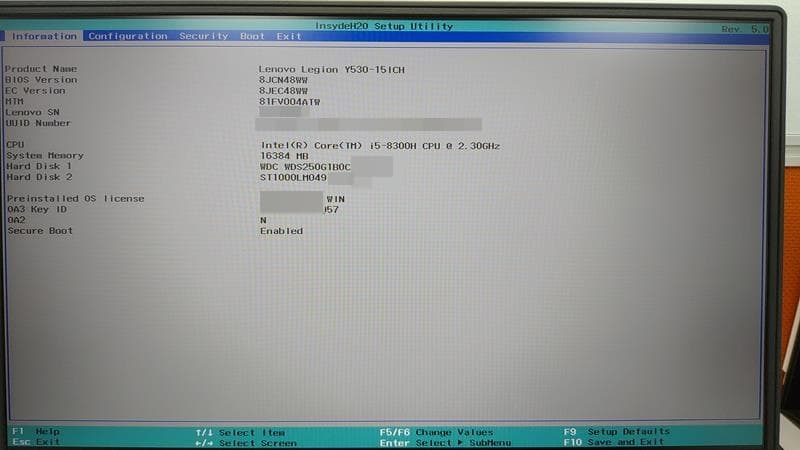
Lenovo Y530 選單 >>> Configuration
在這個頁面中,可以看到
- System Time: 系統時間
- System Date: 系統日期
- Wireless LAN: 無線網路卡【 啟動 】
- Power Beep: 蜂鳴器【 取消 】
- Intel Virtual Technology: Intel 虛擬化技術【 啟動 】
- CPU 虛擬化功能:能夠讓虛擬機器 ( VM ) 充分發揮 Intel CPU 的抽象化功能。
- 記憶體虛擬化功能:實現以虛擬機器 ( VM ) 為基礎來隔離抽象層和監控記憶體。
- I/O 虛擬化功能:可將多核心封包處理作業卸載給網路介面卡,還能直接指派虛擬功能給虛擬機器執行。
- Intel 繪圖虛擬化技術:讓虛擬機器可以完全配置和共用繪圖處理器。
- BIOS Back Flash: 允許更換成舊版BIOS程式【禁用】
- Always On USB: 筆電關機且插上 AC 電源時, USB 可提供充電功能【啟動】
- Change in Battery Mode: 筆電關機且沒有插上 AC 電源時, USB 可提供充電功能【禁用】
- DPTF ( Dynamic Platform & Thermal Framework ): 動態溫控調整平台框架,用來監控各種硬體的溫度【啟動】
- Storage: AHCI mode 或 RST mode
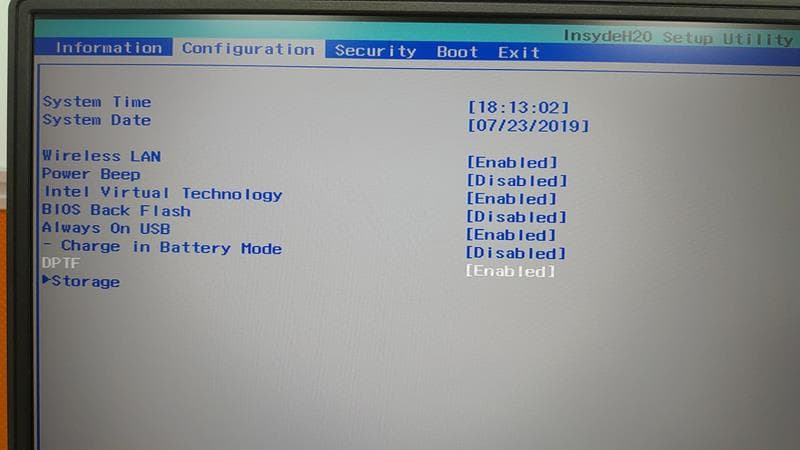
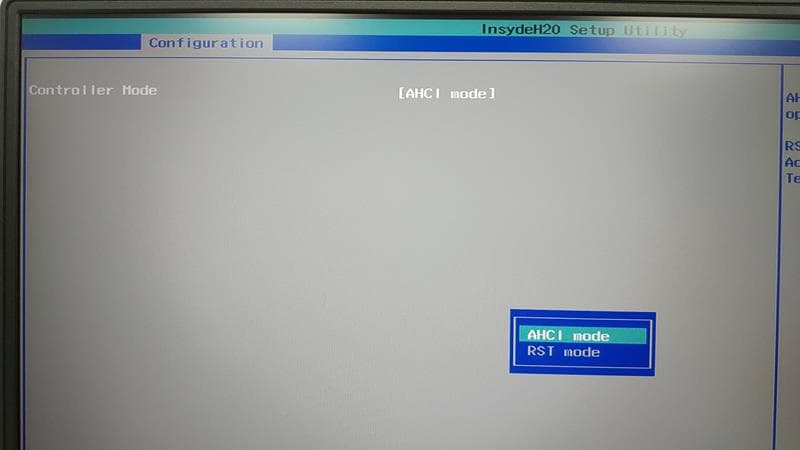
Lenovo Y530 選單 >>> Security
在這個頁面中,可以看到
- Set Administrator Password: 設定進入BIOS的密碼
- Set Hard Disk Password: 設置硬碟密碼,那麼每次在開機的時候都需要輸入硬碟密碼
- Intel Platform Trust Technology: Intel 平臺信任技術,支援 BitLocker 進行硬碟加密…。
- Clear Intel PTT Key: 清除 PTT 密碼
- Intel SGX: Intel Software Guard Extensions,提供以硬體為基礎的記憶體加密功能,可在記憶體內隔離特定的應用程式碼與資料。
- Secure Boot: 筆電被啟動後,會檢查每個軟體程式區段都是有效的,作用是防止惡意軟體侵入。
- Reset to Setup mode: 清除 PK ( Platform key ),disable secure boot and enter Setup Mode. 用於清除內置的安全啟動密鑰。
- Restore Factory Keys: 用於恢復內置的安全啟動密鑰。
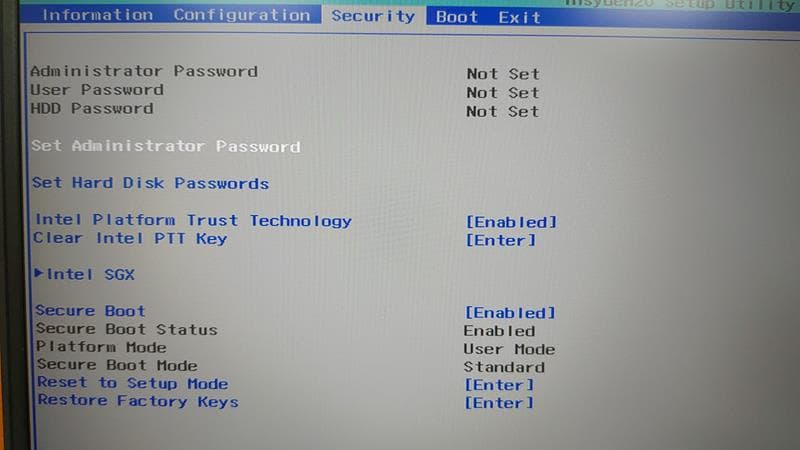
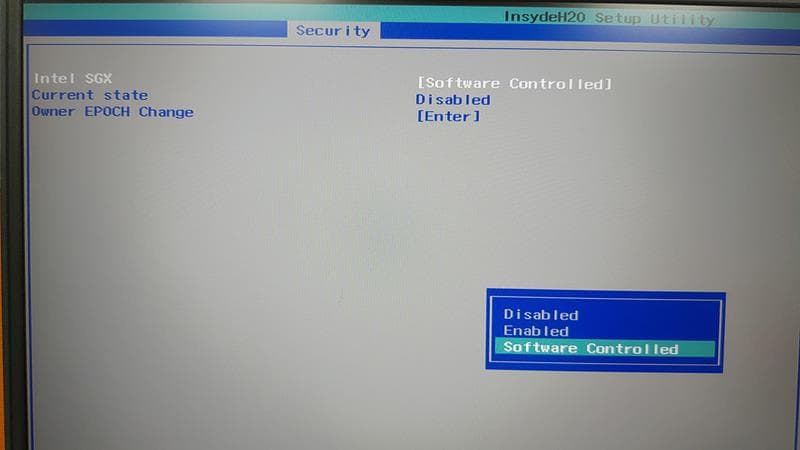
- Owner EPOCH Change: Intel Software Guard Extensions ( SGX ) 需要被【 啟動 】,當 secure boot 被執行時,讓 Intel driver 知道需要被鎖定的記憶體區間。
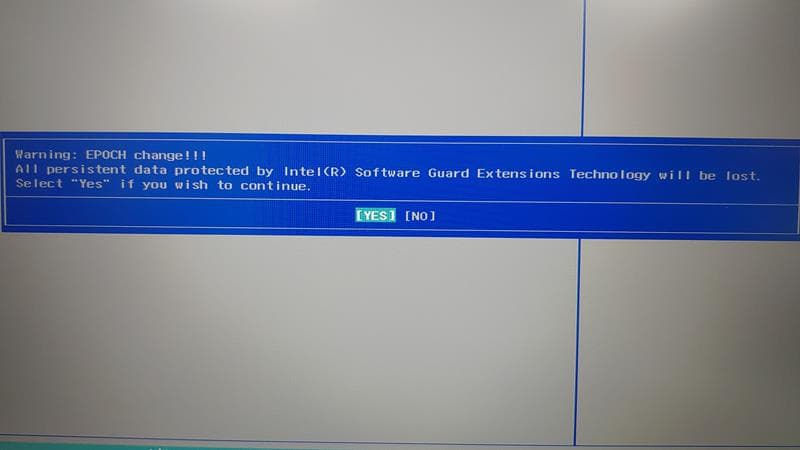
Lenovo Y530 選單 >>> Boot
在這個頁面中,可以看到
- Boot Mode: UEFI【 啟動 】
UEFI 啟動模式是用來將作業系統自動從預啟動的環境,以圖形圖像模式顯示,讓用戶更便捷的直觀操作,從而讓電腦開機程序變得更加簡化,節省開機速度,而且還支持 2TB 以上硬碟。
- Legacy 是傳統BIOS引導模式啟動。
- USB Boot: 允許 USB 隨身碟開機【 啟動 】
- PXE Boot to LAN: Pre-boot Execution Environment,由 Intel 設計的規範。藉由使用網路介面來啟動筆電的機制,這種機制讓筆電的啟動可以不依賴筆電硬碟的作業系統。
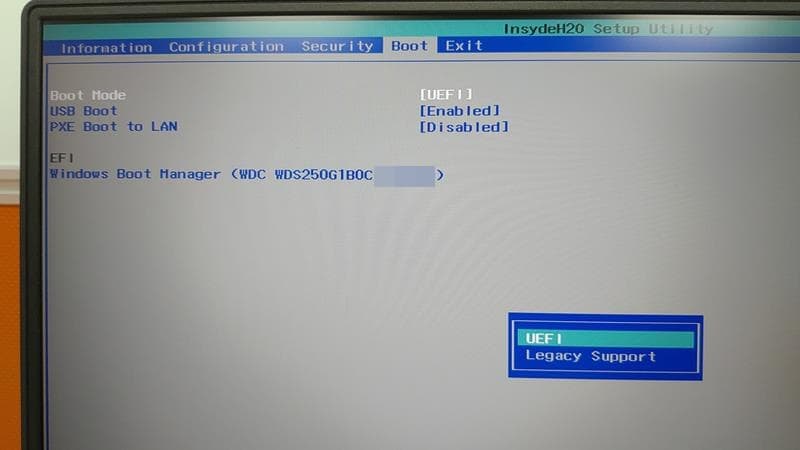
Lenovo Y530 選單 >>> Exit
在這個頁面中,可以看到
- Exit Saving Changes: 儲存設定後離開BIOS。
- Exit Discarding Changes: 不儲存更改,直接離開BIOS。
- Discard Change: 不變更設定。
- Save Changes: 儲存設定
- Load Default Settings: 載入出廠預設值。
- OS Optimized Default: 作業系統最佳化設定【啟動】
- 【啟動】: 載入 UEFI 模式的預設值
- 【不啟動】: 載入 Legacy 模式的預設值
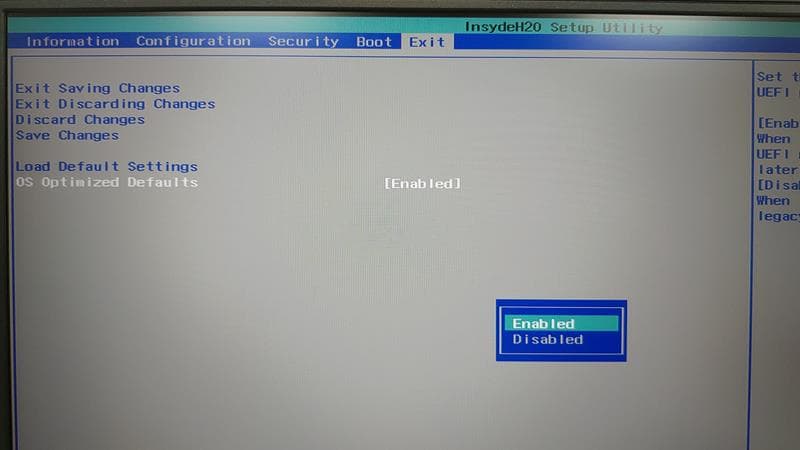
不同廠牌筆電的 BIOS 選單
曾經比較過 ACER Swift 5 SF514-52T 蜜蜂金 【BIOS選單】,發現真的不同廠商的頁面,還有提供給消費者調整的功能,都不太一樣。
Speccy 查詢筆電規格廠牌型號
Lenovo Y530 規格總覽
- OS: Windows 10 Profession 64-bit
- CPU: Intel i5-8300H
- RAM: DDR4 8GB*2
- Motherboard: Lenovo
- Graphics: Intel UHD 630, Nvidia GeForce GTX1050 4GB
- Storage: WD SSD 250GB, Seagate HDD 1TB
- Audio: Realtek High Definition Audio
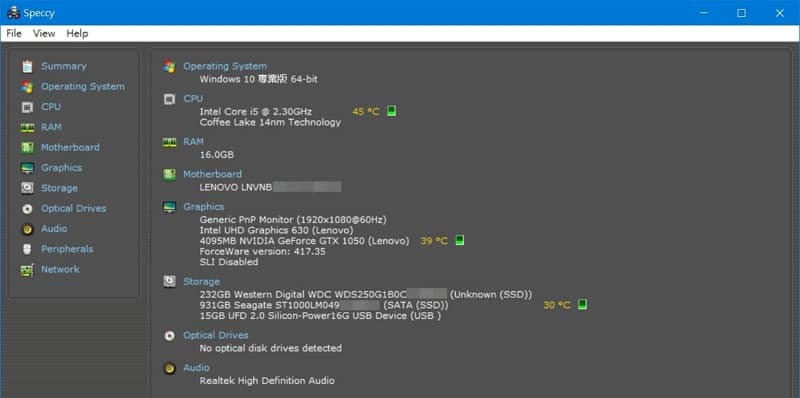
CPU 規格
- 處理器編號: i5-8300H
- 推出日期: Q2’18
- 製程: 14nm
- 核心數量: 4
- 執行緒數量: 8
- 處理器基礎頻率: 2.30 GHz
- 最大超頻: 4.00 GHz
- 快取記憶體: 8MB
- 匯流排速度: 8GT/s DMI
- TDP: 45W
- 最大記憶體大小: 64GB
- 記憶體類型: DDR4-2666
- 最大記憶體通道數量: 2
- 最大記憶體頻寬: 41.8GB/s
- 處理器繪圖: Intel UHD Graphics 630
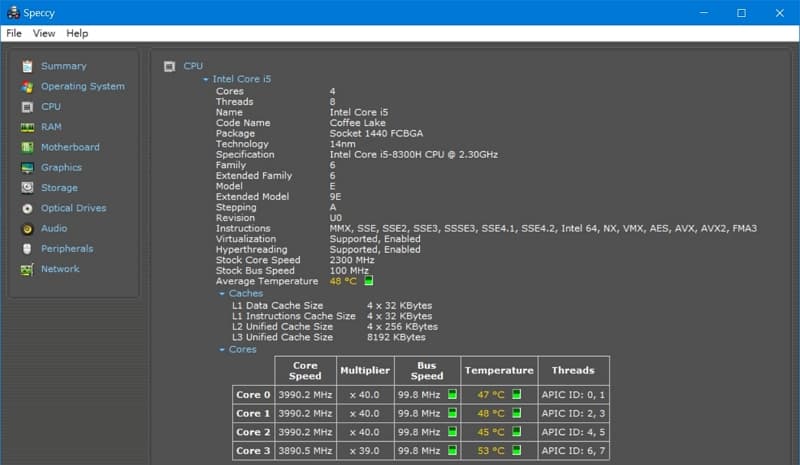
DDR4 規格
- Micron DDR4-2666 8GB * 2
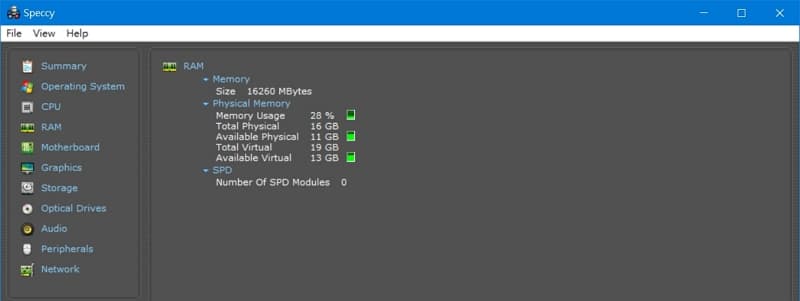
主機板規格
- 製造商: Lenovo
- 晶片組供應商: Intel
- PCIe通道規劃:
- 4 組 PCIe 3.0 x 1
- 1 組 PCIe 3.0 x 4
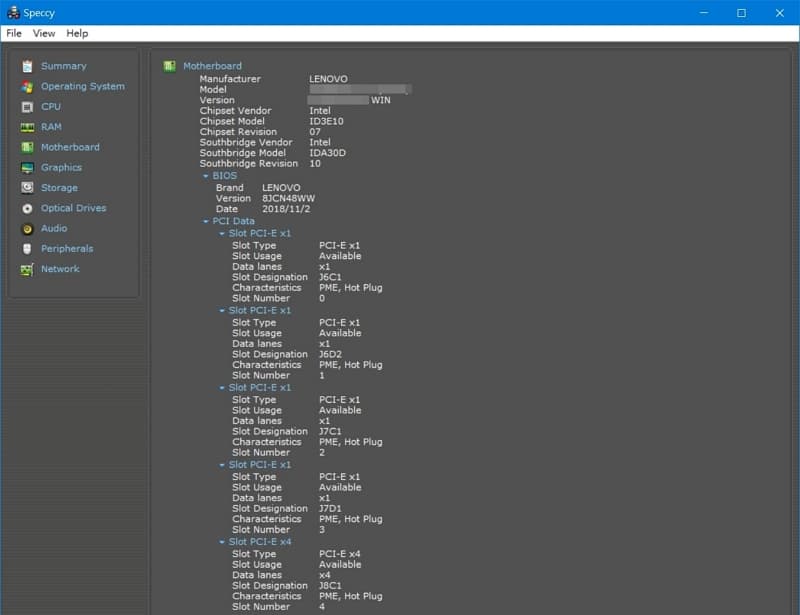
繪圖晶片組
- 處理器圖形: Intel HD Graphics 630
- 繪圖基頻: 350 MHz
- 繪圖視訊最大記憶體: 64GB
- 4K 支援: 是,60Hz
- 最大解析度 (HDMI 1.4): 4096 x 2304 x 24-30Hz
- 最大解析度 (DP) : 4096 x 2304 x 60Hz
- 處理器圖形: GEFORCE GTX 1050 4GB
- Cuda 核心數: 640
- 基本時脈 ( MHz ): 1354
- 加速時脈 ( MHz ): 1493
- 記憶體時脈 ( Gbps ): 7.0
- 標準記憶體配置: Up to 4 GB GDDR5
- 記憶體介面寬度: 128-bit
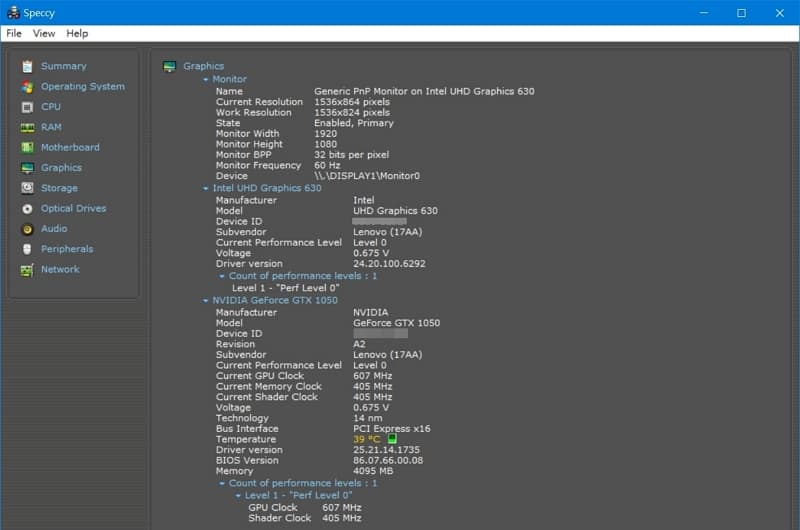
剛好之前有買一台 Acer S277HK 4K螢幕 ,而 Lenovo Y530 的 HDMI 與 miniDP 都有支援 4K 解析度輸出,所以在工作上,外接這台 4K 螢幕,真的對從事美工、繪圖的我方便多了~
硬碟資訊
- SSD: WD 藍標 SN500 250GB NVMe PCIe x 2 SSD 固態硬碟
- HDD: Seagate SATA-3 6.0Gb/s 1000GB
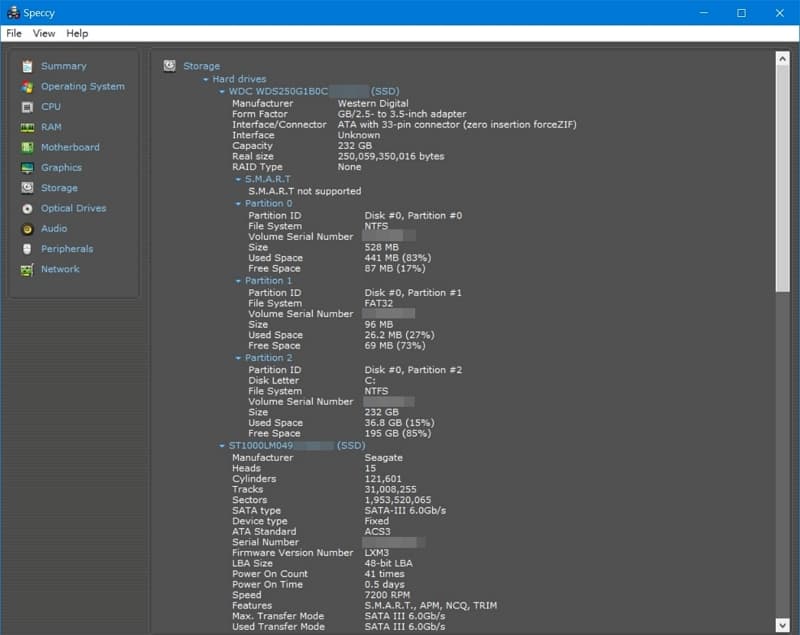
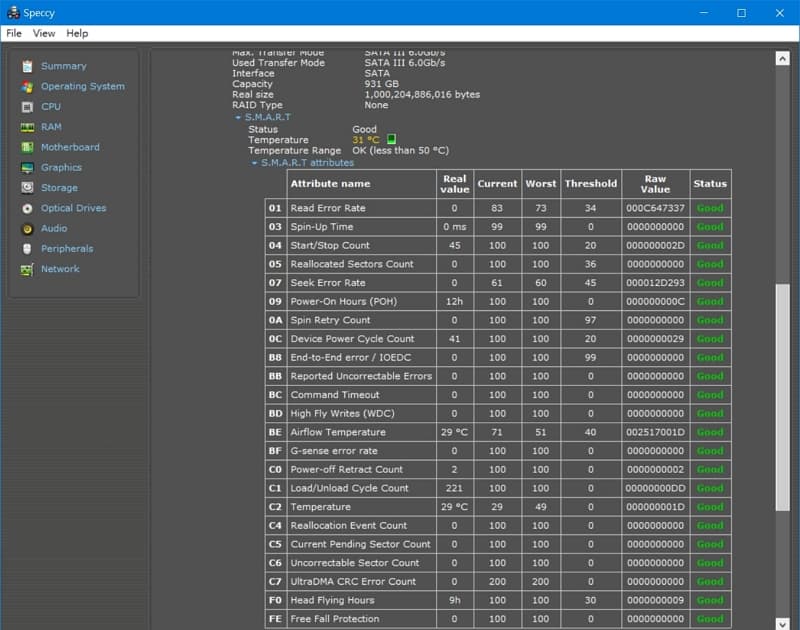
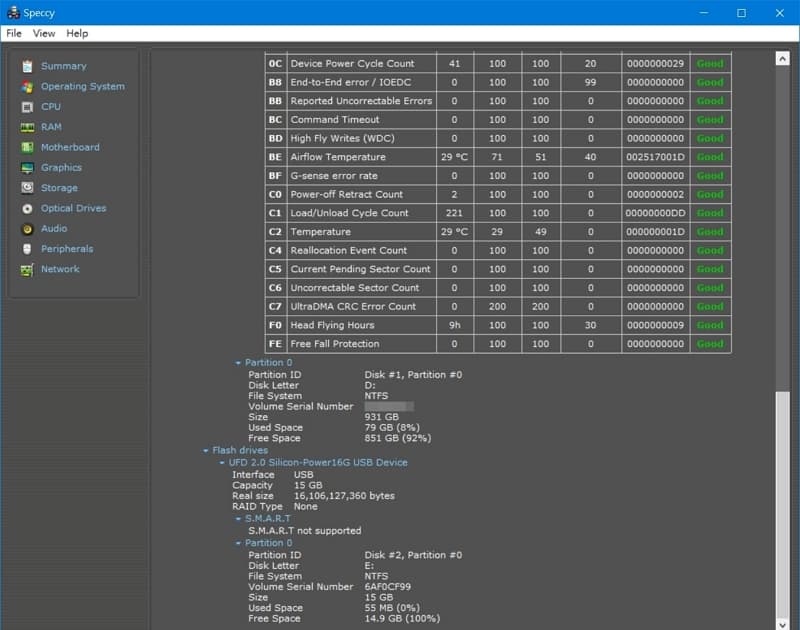
音效規格
- Audio:
- Realtek High Definition Audio
- Intel 顯示器音效
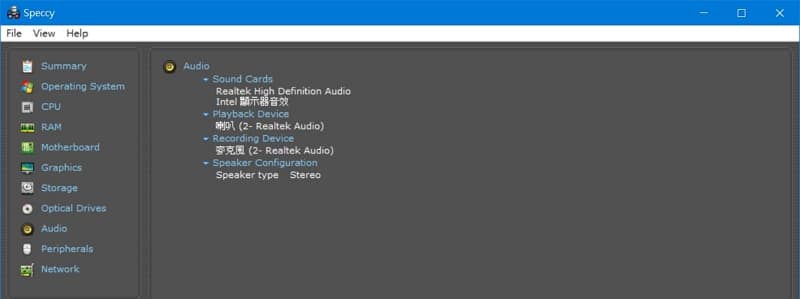
周邊資訊
- 鍵盤: MSFT
- 滑鼠: ELAN
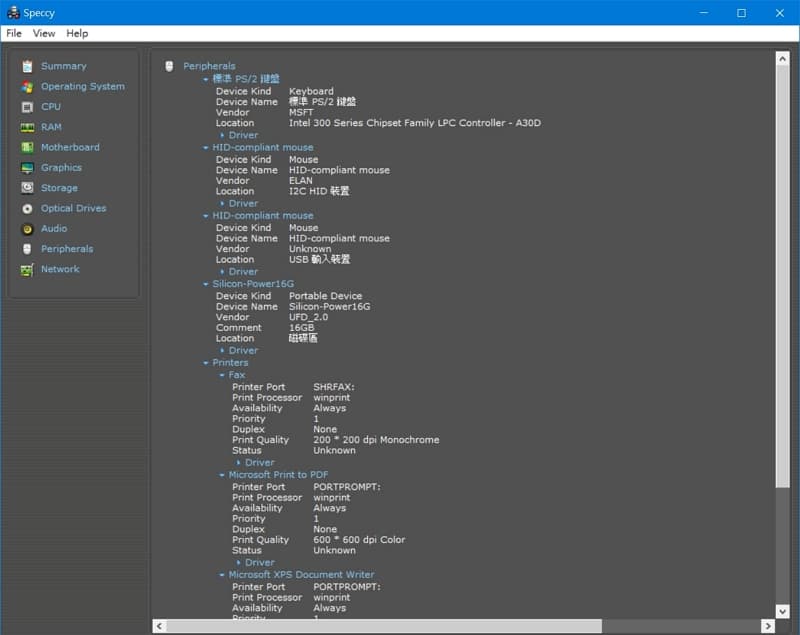
網路
- WiFi:
- Realtek 8822BE, Wireless LAN 802.11ac
- Ethernet:
- Realtek Gigabit LAN
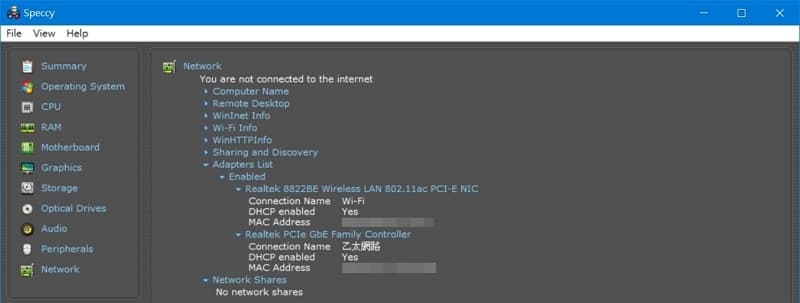
電池資訊
- 製造商: LGC
- 型號: L17L3PG1
- 電池容量: 52,500mWh
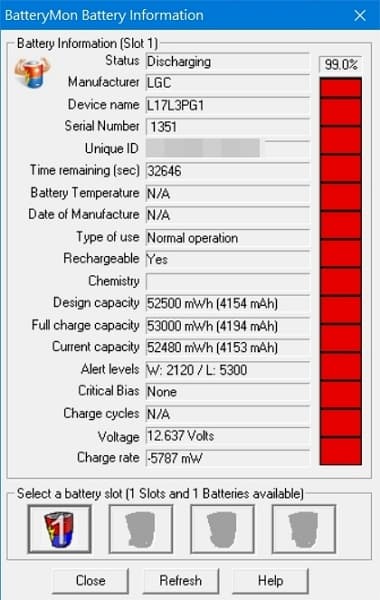
CPU-Z 規格檢查
CPU 代號
- 產品系列: 第 8 代 Intel Core i5 處理器
- 代號: Coffee Lake

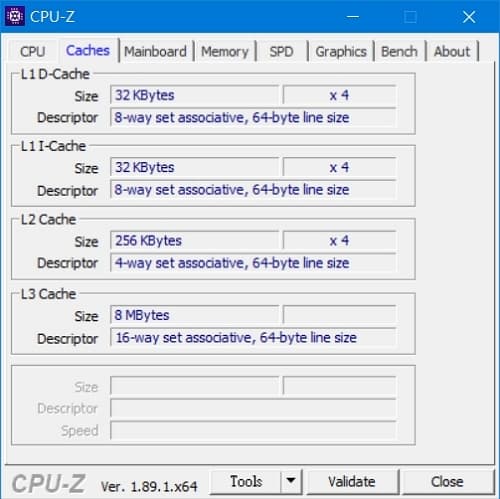
記憶體狀態與BIOS版本
- 晶片組: Intel HM370
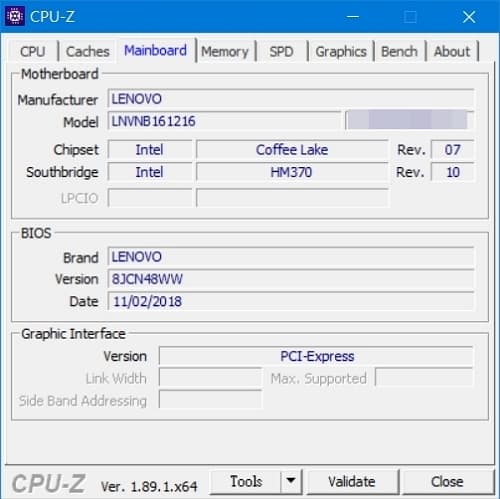
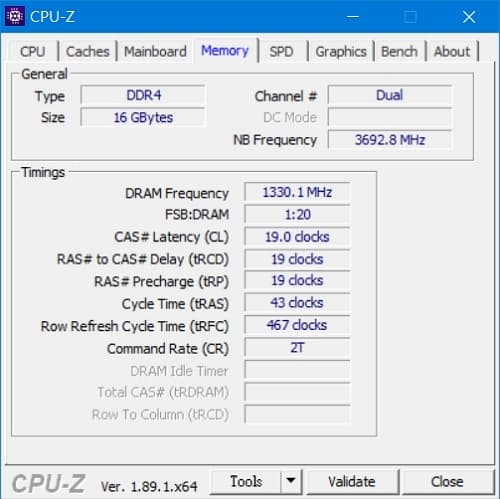
DDR4-2666 8GB 模組
雖然用不同模組製造商的 DDR4 8GB ,但是顆粒都是 Micron ,所以使用起來也沒有出現問題。


繪圖晶片
- 兩個繪圖晶片看起來都是 14nm 製程。
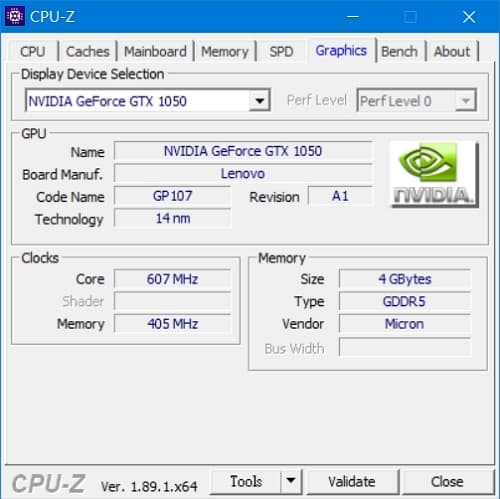

PassMark PerformanceTest 效能測試
整體效能等級
PassMark PerformanceTest 是一款系統效能測試工具,電腦系統的效能與硬體配備是相互有關的,硬體越高級,效能就越好。
支援測試 2D 與 3D 圖形效能、CPU 測試、磁碟讀取/寫入/搜尋測試、記憶體測試以及 CPU 的 MMX 相容性測試。
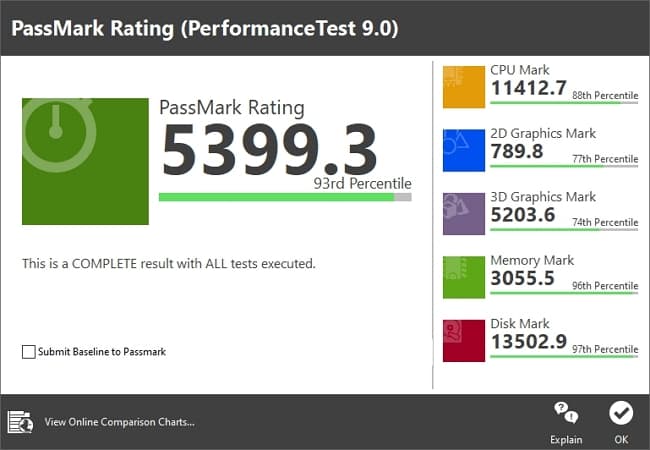
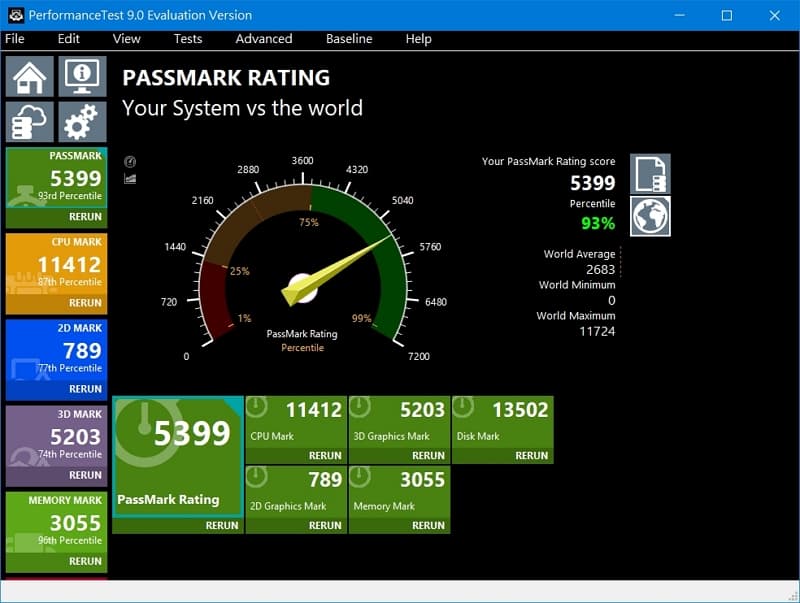
CPU 與記憶體測試
- CPU測試: 11412 ( 87 分 )
- 記憶體測試: 3055 ( 95 分 )
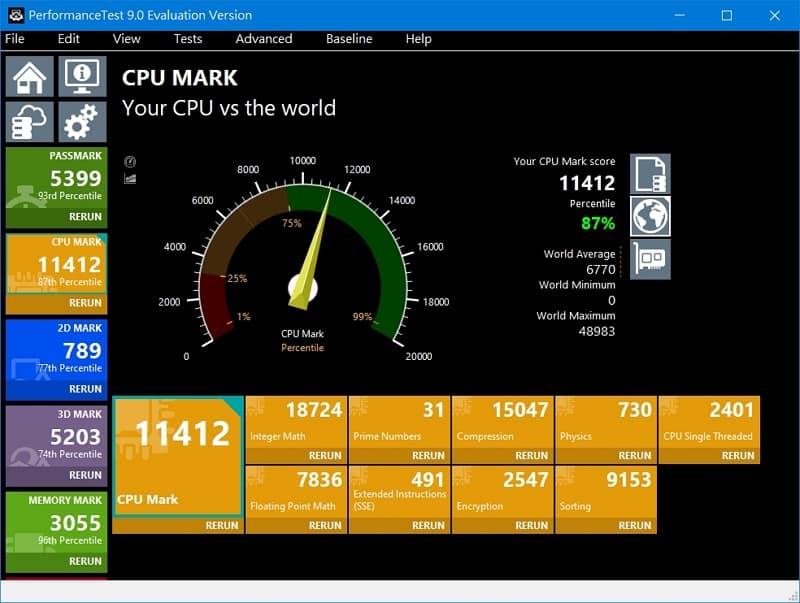
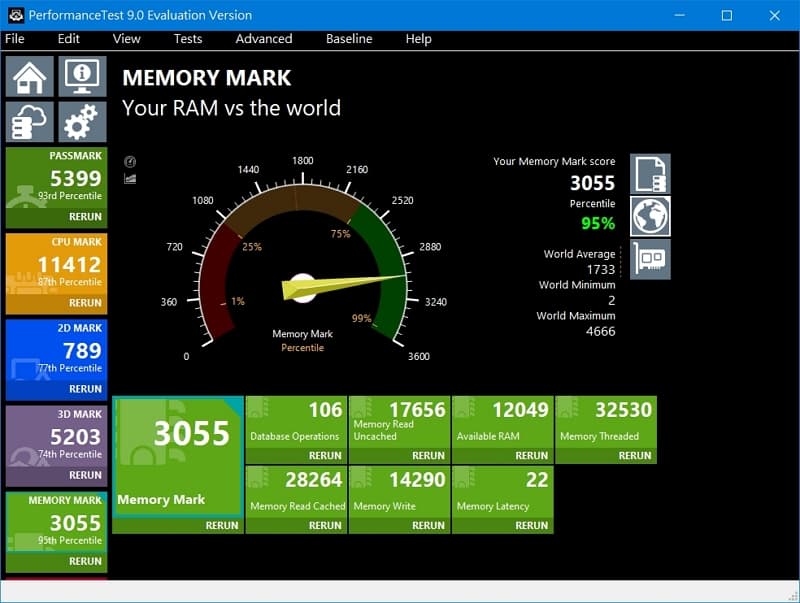
繪圖晶片測試
- 2D 測試: 789 ( 77 分 )
- 3D測試: 5203 ( 74 分 )
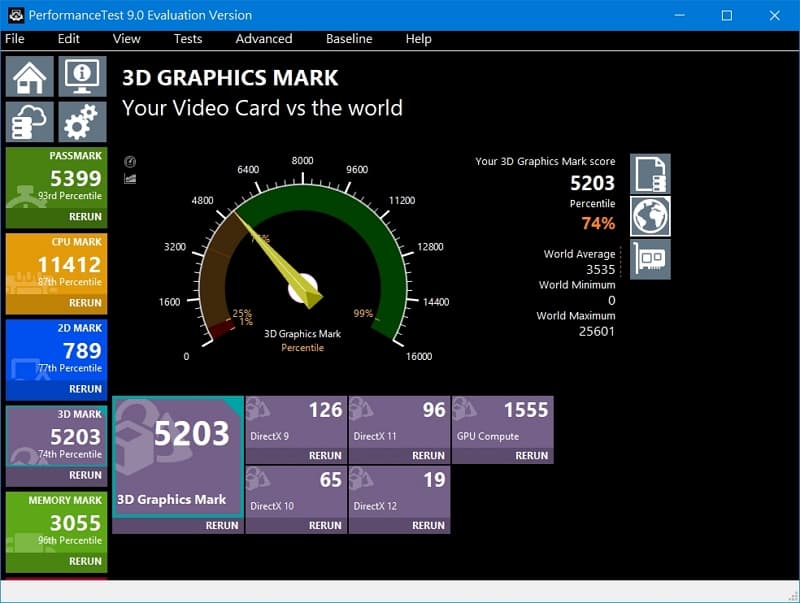
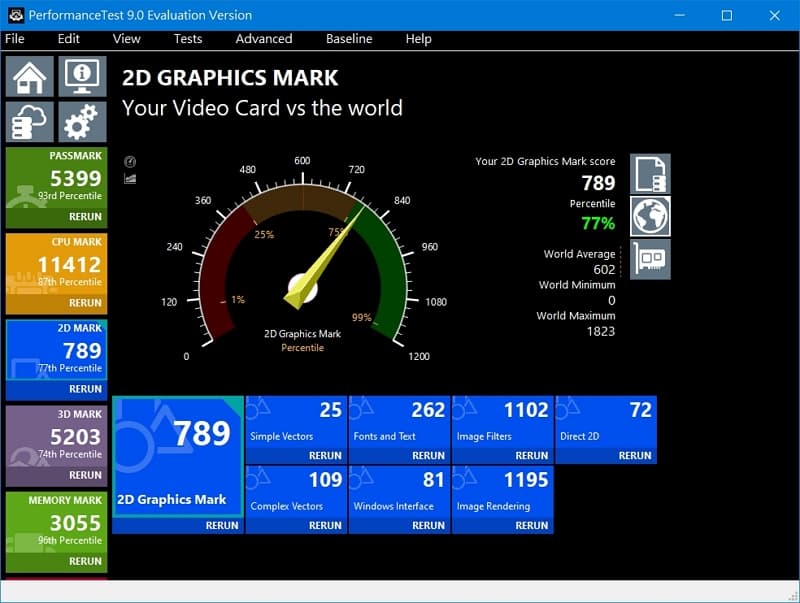
CrystalDiskMark 測試
CrystalDiskInfo 硬碟資訊
可以看到完整 SSD 與 HDD 的資訊。
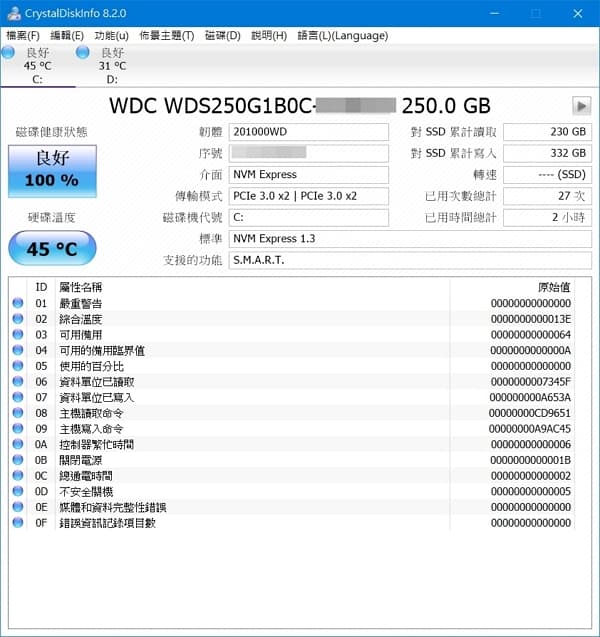
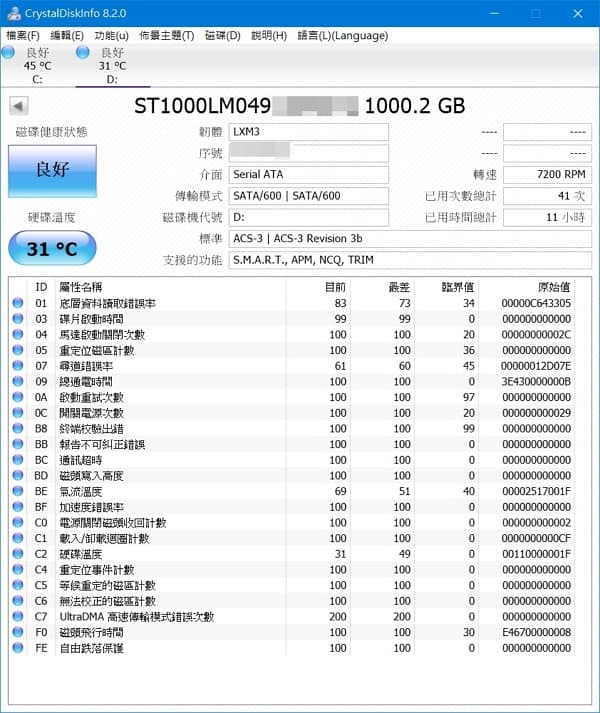
CrystalDiskMark 測試結果
分別針對 SSD 與 HDD ,利用 CrystalDiskMark 來看效能差異有多大。難怪大家把電腦的 HDD 換成 SSD 後,可以明顯感受到電腦變快了!
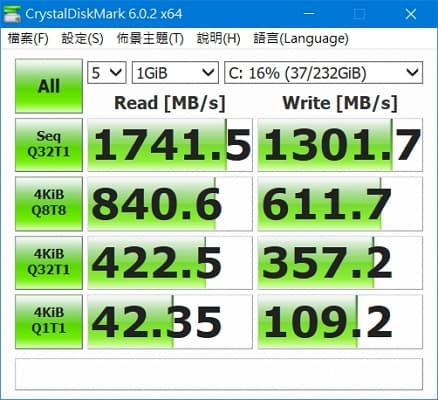

關於上圖的測試項目解釋,可以參考另一篇分享文【 CrystalDiskMark 測試項目說明 】。
PassMark 的測試結果
針對同一片 WD 藍標 SN500 250GB NVMe PCIe x 2 SSD 固態硬碟,分別用 CrystalDiskMark 與 PassMark 兩套軟體來測試,看起來 READ /WRITE 的測試結果差異不大。
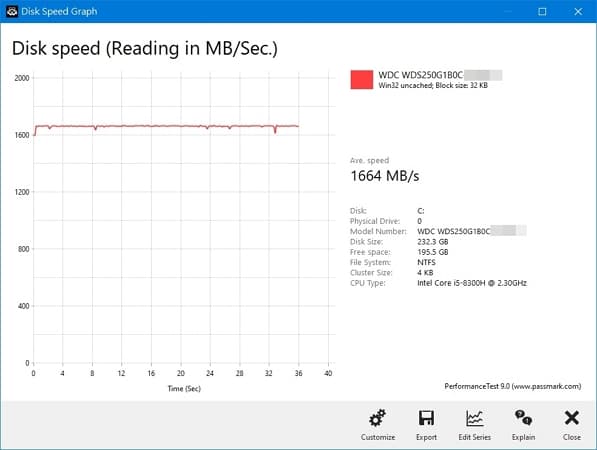
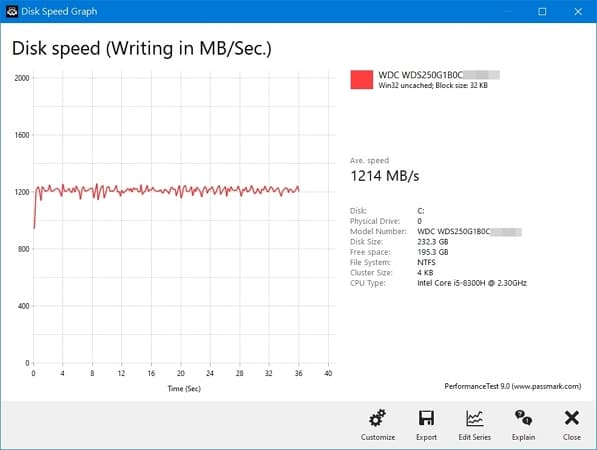
延伸閱讀:
- Lenovo Y530 開箱
- Lenovo Y530拆機 : 升級 NVMe M.2 SSD / DDR4
- Lenovo Y530效能測試結果與BIOS選單
Lenovo Y530 總共分成 3 部分,有興趣的人可以觀看上列的另兩個連結。